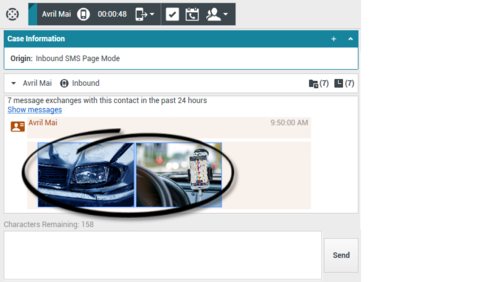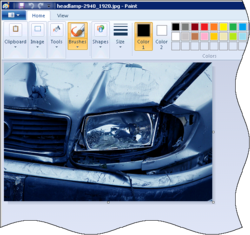Sumario
Interacciones de SMS y MMS
[Modificado: 8.5.111.21, 8.5.110.13, 8.5.117.18, 8.5.121.03]
El Servicio de mensajes cortos (SMS) es un componente de mensajería de texto de la comunicación por voz e Internet. Con SMS es posible intercambiar mensajes de texto entre usted y un contacto a través de su computadora. Por lo general, un contacto le enviará un SMS desde un dispositivo móvil, una interfaz web o un cliente de correo electrónico.
Por definición, los SMS son mensajes cortos. Workspace admite 160 caracteres por mensaje. Si intenta enviar un mensaje mayor que el límite de caracteres, se enviarán mensajes adicionales de modo que se transmita todo su mensaje.
El Servicio de mensajes multimedia (MMS) es un componente multimedia de comunicación por voz e Internet. En Workspace, MMS le permite recibir imágenes enviadas a su centro de contactos desde un dispositivo móvil, una interfaz web o un cliente de correo electrónico. Las imágenes se le muestran como miniaturas. Para ver la imagen en tamaño completo, haga doble clic sobre la misma o haga clic con el botón derecho y seleccione Abrir en el menú contextual. Se abrirá en la aplicación predeterminada especificada en el sistema operativo de Windows. Si cuenta con los permisos adecuados, puede guardar una imagen haciendo clic en el icono Guardar en la imagen o haciendo clic con el botón derecho y seleccionando Guardar del menú contextual. [Agregado: 8.5.110.13]
Workspace es compatible con estos modos:
- Página: Usted recibe un solo SMS entrante al que usted puede enviar una respuesta o que usted puede manejar de otra manera. También puede recibir imágenes de un contacto.
- Sesión: Usted recibe un SMS entrante que inicia una sesión de chat con un contacto. Una sesión de SMS es una comunicación de dos vías en tiempo no real entre usted y su contacto a través de su computadora.
Si hay interacciones en progreso o recientes para el contacto actual, el número de interacciones se muestra al lado del estado de la conexión de la interacción.
Utilice el control de Zoom en el Menú principal (consulte Administrar su configuración y preferencias) para cambiar el tamaño del texto en esta vista. Es posible que esta característica no esté disponible en su entorno. [Agregado: 8.5.109.16]
En el caso de que haya un problema en su centro de contacto y se pierda la conexión a los servidores que manejan sus interacciones, es posible que algunas funciones no estén disponibles temporalmente y que pierda la interacción con su contacto. Workspace muestra los mensajes del sistema que le informan sobre el estado de cada uno de los canales de medios disponibles.
Modo de página SMS
En Modo de página SMS, se recibe un solo SMS o imagen en su escritorio. Puede responder al SMS o manejarlo de otra manera, similar a la forma en que se manejan las interacciones de correo electrónico. Usted no está conectado en tiempo real con su contacto. El texto que su contacto escriba aparece tanto en su ventana Sesión de SMS como en el dispositivo de su contacto. El texto que usted escriba y envíe desde la ventana Sesión de SMS se muestra en el dispositivo del contacto.
La ventana de interacción de página de SMS le permite manejar muchas tareas relacionadas con los SMS, que incluyen las siguientes:
- Enviar una respuesta al contacto. Tan pronto como haga clic en Enviar, la ventana Interacción de la página SMS se cierra y la interacción se marca automáticamente como terminada.
- Abrir una miniatura de la imagen en la aplicación predeterminada para ver imágenes de su espacio de trabajo.
- (
 ) Transferir de forma instantánea el SMS.
) Transferir de forma instantánea el SMS. - Seleccionar Marcar como terminado para la interacción actual. Esta acción cierra la ventana de la interacción sin necesidad de enviar una respuesta.
- Establecer un código de disposición.
- Utilizar la Nota para adjuntar una nota al historial de interacciones.
- Ver Datos del caso (datos adjuntos) para la interacción actual.
- Iniciar una consulta (
 ):
):
- Llamar al remitente, si hay un número de teléfono en la base de datos de contactos. También puede hacer clic en un número de teléfono en la transcripción de un SMS para efectuar una llamada.
- Enviar un correo electrónico al remitente, si hay una dirección de correo electrónico en la base de datos de contactos. También puede hacer clic en una dirección de correo electrónico en la transcripción de SMS para enviar un correo electrónico.
- Programar una devolución de llamada: Haga clic en Programar devolución de llamada (
 ) para abrir el cuadro de diálogo de la Nueva dev. de llamada. Consulte Devolución de llamada Genesys. [Agregado: 8.5.111.21]
) para abrir el cuadro de diálogo de la Nueva dev. de llamada. Consulte Devolución de llamada Genesys. [Agregado: 8.5.111.21] - Combine la interacción con otros medios (como correo electrónico, voz y SMS) utilizando el Menú de acciones del participante.

- Ver y administrar el historial del contacto.
- Ver y administrar la información de contacto. Su cuenta también puede estar configurada para permitirle asignar una interacción con un contacto desconocido a un contacto conocido en la base de datos de contactos usando la función Asignación manual de contacto [Modificado: 8.5.117.18]
- Ocultar o mostrar los controles y la información acerca de la interacción actual al hacer clic en el botón contraer/expandir vista Interacción:
| Contraer | |
| Expandir |
- Utilizar una respuesta estándar.
Manejo de una interacción de página SMS
Cuando acepta una interacción de página SMS, se muestra la ventana de interacción de página SMS.
El nombre del contacto, el número telefónico de origen y el tiempo transcurrido se muestran en la parte superior.
La información sobre el estado de la conexión se muestra al lado del menú desplegable de contactos. Utilice el menú desplegable de contactos para llamar al contacto si su número de teléfono está disponible en la base de datos de contactos.
La barra de herramientas de SMS está encima del área Transcripción de SMS. Utilice la barra de herramientas de SMS para hacer lo siguiente:
- Transferencia de SMS instantánea: Haga clic en Transferencia de SMS (
 ) para redirigir (transferir) la interacción por SMS actual a un destino interno usando el Team Communicator.
) para redirigir (transferir) la interacción por SMS actual a un destino interno usando el Team Communicator. - Consulta: Haga clic en Iniciar consulta (
 ) para iniciar una consulta por IM o voz con un destino interno o con un contacto utilizando Team Communicator.
) para iniciar una consulta por IM o voz con un destino interno o con un contacto utilizando Team Communicator. - Programar una devolución de llamada: Haga clic en Programar devolución de llamada (
 ) para abrir el cuadro de diálogo de la Nueva dev. de llamada Consulte Devolución de llamada Genesys. [Agregado: 8.5.111.21]
) para abrir el cuadro de diálogo de la Nueva dev. de llamada Consulte Devolución de llamada Genesys. [Agregado: 8.5.111.21] - Marcar como terminado: Complete la interacción y cierre la ventana Interacción de la página SMS, haciendo clic en Marcar como terminado (
 ) para la interacción actual. Su cuenta puede estar configurada para requerir que especifique un código de disposición antes de que pueda hacer clic en Marcar como terminado. El botón Marcar como terminado se muestra tan pronto como se muestre la interacción de página SMS.
) para la interacción actual. Su cuenta puede estar configurada para requerir que especifique un código de disposición antes de que pueda hacer clic en Marcar como terminado. El botón Marcar como terminado se muestra tan pronto como se muestre la interacción de página SMS.
Modo de sesión SMS
Durante una sesión SMS, usted y su contacto intercambian una secuencia de mensajes SMS. Ingresa texto en la interfaz de la ventana de sesión SMS y la ventana mantiene una lista de desplazamiento de la correspondencia de usted y su contacto. No hay notificación de escritura durante una sesión de SMS porque usted no está conectado en tiempo real con su contacto. El texto que su contacto escriba aparece tanto en su ventana Sesión de SMS como en el dispositivo de su contacto. El texto que usted escriba y envíe desde la ventana Sesión de SMS se muestra en el dispositivo del contacto.
A diferencia del modo de página, usted mantiene la propiedad de la interacción hasta que haga clic en Terminado o hasta que expire el tiempo de espera del temporizador del intercambio. El intervalo de tiempo de espera es configurado por su administrador. Si no se intercambian SMS durante un intervalo de tiempo específico, la sesión termina. Haga clic en Terminado para cerrar la sesión.
La ventana de interacción de sesión SMS simula una interacción de chat. Permite manejar muchas tareas relacionados con la sesión de SMS, que incluyen las siguientes:
- Enviar una respuesta al contacto.
- (
 ) Transferir de forma instantánea el SMS.
) Transferir de forma instantánea el SMS. - Seleccionar Marcar como terminado para la interacción actual.
- Establecer un código de disposición.
- Utilizar la Nota para adjuntar una nota al historial de interacciones.
- Ver Datos del caso (datos adjuntos) para la interacción actual.
- Iniciar una consulta (
 ):
):
- Llamar al remitente, si hay un número de teléfono en la base de datos de contactos. También puede hacer clic en un número de teléfono en la transcripción de un SMS para efectuar una llamada.
- Enviar un correo electrónico al remitente, si encuentra una dirección de correo electrónico en la base de datos de contactos. También puede hacer clic en una dirección de correo electrónico en la transcripción de SMS para enviar un correo electrónico.
- Programar una devolución de llamada: Haga clic en Programar devolución de llamada (
 ) para abrir el cuadro de diálogo de la Nueva dev. de llamada. Consulte Devolución de llamada Genesys. [Agregado: 8.5.111.21]
) para abrir el cuadro de diálogo de la Nueva dev. de llamada. Consulte Devolución de llamada Genesys. [Agregado: 8.5.111.21] - Ver y administrar el historial del contacto.
- Ver y administrar la información de contacto. Su cuenta también puede estar configurada para permitirle asignar una interacción con un contacto desconocido a un contacto conocido en la base de datos de contactos usando la función Asignación manual de contacto [Modificado: 8.5.117.18]
- Utilizar una respuesta estándar.
Manejo de una interacción de sesión de SMS
Cuando acepta una interacción de sesión SMS, se muestra la ventana de interacción de sesión SMS.
El nombre del contacto, el número telefónico de origen y el tiempo transcurrido se muestran en la parte superior.
La información sobre el estado de la conexión se muestra al lado del menú desplegable de contactos. Utilice el menú desplegable de contactos para llamar al contacto si su número de teléfono está disponible en la base de datos de contactos.
La barra de herramientas de sesión SMS está encima del área Transcripción de SMS. Utilice la barra de herramientas de sesión SMS para hacer lo siguiente:
- Transferencia de SMS instantánea: Haga clic en Transferencia de SMS (
 ) para redirigir (transferir) la interacción por SMS actual a un destino interno usando el Team Communicator.
) para redirigir (transferir) la interacción por SMS actual a un destino interno usando el Team Communicator. - Consulta: Haga clic en Iniciar consulta (
 ) para iniciar una consulta por IM o voz con un destino interno o con un contacto utilizando Team Communicator.
) para iniciar una consulta por IM o voz con un destino interno o con un contacto utilizando Team Communicator.
- Programar una devolución de llamada: Haga clic en Programar devolución de llamada (
 ) para abrir el cuadro de diálogo de la Nueva dev. de llamada Consulte Devolución de llamada Genesys. [Agregado: 8.5.111.21]
) para abrir el cuadro de diálogo de la Nueva dev. de llamada Consulte Devolución de llamada Genesys. [Agregado: 8.5.111.21] - Marcar como terminado: Complete la interacción y cierre la ventana de Interacción de sesión SMS, haciendo clic en Marcar como terminado (
 ) para la interacción actual. Su cuenta puede estar configurada para requerir que especifique un código de disposición antes de que pueda hacer clic en Marcar como terminado. El botón Marcar como terminado se muestra tan pronto como se muestre la interacción de sesión SMS.
) para la interacción actual. Su cuenta puede estar configurada para requerir que especifique un código de disposición antes de que pueda hacer clic en Marcar como terminado. El botón Marcar como terminado se muestra tan pronto como se muestre la interacción de sesión SMS.
Área de transcripción de SMS
El área de transcripción de SMS muestra el contenido de los mensajes SMS que usted intercambia con su contacto, así como información del sistema como los nombres de los participantes a medida que entran y salen de la sesión, y el tiempo de cada evento y mensaje. El contenido del sistema y mensaje posee un código de color por participante que permite distinguir el propietario de cada mensaje de manera visual. Puede seleccionar y copiar el texto de la transcripción de SMS.
Si el SMS contiene un número de teléfono o una dirección de correo electrónico, puede hacer clic en alguno de ellos para ejecutar una interacción de voz o de correo electrónico, respectivamente.
URL y seguridad
[Agregado: 8.5.121.03] Algunas veces las URL (enlaces a sitios web) son enviadas al usuario por un contacto. Las URL en la transcripción del SMS siempre aparecen como la dirección actual. Los contactos no pueden enviar una URL disfrazada en un intento de dirigirlo a un sitio web malicioso. Podrá leer la URL antes de hacer clic en ella. Si pasa el puntero del ratón sobre la URL, aparece un mensaje emergente que le permite ver la dirección.
Área de mensajes SMS
El área de entrada de mensaje SMS le permite ingresar, ver y revisar la ortografía del mensaje antes de enviarlo a su contacto. El área de entrada de mensajes SMS permite realizar las siguientes acciones:
- Escribir texto
- Pegar, copiar y seleccionar el texto mediante el menú contextual
- Ver la biblioteca de respuestas estándar e insertar una respuesta en la interacción de correo electrónico o insertar automáticamente una respuesta escribiendo una palabra clave predefinida del acceso directo.
- Verificar la ortografía del contenido de su mensaje
- Si intenta enviar un mensaje que contiene palabras con errores ortográficos, es posible que el sistema esté configurado para mostrar un cuadro de diálogo de advertencia que le pida que confirme si desea enviar el mensaje sin corregir las palabras con posibles errores ortográficos. Haga clic en Sí para enviar el mensaje de todos modos o haga clic en No para volver al mensaje y corregir las palabras con errores ortográficos. [Agregado: 8.5.105.12]
Transferencia de una sesión SMS
Para transferir un SMS o una sesión SMS que haya aceptado, realice los pasos siguientes
- Haga clic en el botón Transferencia de SMS instantánea (
 ). Aparece el Team Communicator.
). Aparece el Team Communicator. - Elija un destino de la transferencia.
- Seleccione Transferencia de SMS instantánea.
Si el destino acepta la interacción, se cerrará la ventana de interacciones de su escritorio.
Si el destino rechaza la interacción, un mensaje de error le informará que el destino rechazó la interacción.
Manejo de una interacción de imagen MMS
[Agregado: 8.5.110.13] Cuando acepta una interacción de MMS, se muestra la ventana de interacción de modo de página SMS. Contiene una imagen en miniatura de cada una de las imágenes recibidas y cualquier texto enviado por el contacto.
Puede contestar al remitente como un mensaje de texto SMS. No puede enviar una imagen a un contacto.
El nombre del contacto, el número telefónico de origen y el tiempo transcurrido se muestran en la parte superior.
La información sobre el estado de la conexión se muestra al lado del menú desplegable de contactos. Utilice el menú desplegable de contactos para llamar al contacto si su número de teléfono está disponible en la base de datos de contactos.
La barra de herramientas de SMS está encima del área Transcripción de SMS. Utilice la barra de herramientas de SMS para hacer lo siguiente:
- Transferencia de SMS instantánea: Haga clic en Transferencia de SMS (
 ) para redirigir (transferir) la interacción por SMS actual a un destino interno usando el Team Communicator.
) para redirigir (transferir) la interacción por SMS actual a un destino interno usando el Team Communicator. - Consulta: Haga clic en Iniciar consulta (
 ) para iniciar una consulta por IM o voz con un destino interno o con un contacto utilizando Team Communicator.
) para iniciar una consulta por IM o voz con un destino interno o con un contacto utilizando Team Communicator.
- Programar una devolución de llamada: Haga clic en Programar devolución de llamada (
 ) para abrir el cuadro de diálogo de la Nueva dev. de llamada Consulte Devolución de llamada Genesys. [Agregado: 8.5.111.21]
) para abrir el cuadro de diálogo de la Nueva dev. de llamada Consulte Devolución de llamada Genesys. [Agregado: 8.5.111.21] - Marcar como terminado: Complete la interacción y cierre la ventana Interacción de la página SMS, haciendo clic en Marcar como terminado (
 ) para la interacción actual. Su cuenta puede estar configurada para requerir que especifique un código de disposición antes de que pueda hacer clic en Marcar como terminado. El botón Marcar como terminado se muestra tan pronto como se muestre la interacción de página SMS.
) para la interacción actual. Su cuenta puede estar configurada para requerir que especifique un código de disposición antes de que pueda hacer clic en Marcar como terminado. El botón Marcar como terminado se muestra tan pronto como se muestre la interacción de página SMS.
Para ver una imagen, haga doble clic o clic derecho en la miniatura de una imagen y seleccione Abrir del menú contextual para abrir la imagen en la aplicación de vista de imágenes predeterminada de su estación de trabajo.
Para guardar una imagen (si tiene los permisos adecuados) haga clic en el icono de Guardar en la imagen o haga doble clic en la imagen y seleccione Guardar en el menú contextual.
Recursos relacionados
La guía del usuario Workspace Desktop Edition (solamente en inglés) ofrece lecciones detalladas para usar todas las características de Workspace. Las siguientes lecciones pueden serle útiles:
- Handle An SMS or MMS Interaction (Manejar una interacción de SMS o MMS)
- Main Window Basics (Conceptos básicos de la ventana principal)
- Workspace Windows and Views (Ventanas y vistas de Workspace)
- Basic Use-Case Summary (Resumen básico de casos de uso)
Temas relacionados
- Generalidades sobre funcionalidad
- Componentes, características y controles
- Ayuda de Workspace Desktop Edition